A barátom azt mondja nekem, hogy próbáljam meg a Zamzárt, amikor egy FLV videót akarok MP4-re konvertálni. Számomra a Zamzar ezt sikeresen elvégzi, azonban túl sok időre van szüksége, mivel a fájlom túl nagy, és a konvertált videó többé-kevésbé elveszíti eredeti minőségét. - Mike

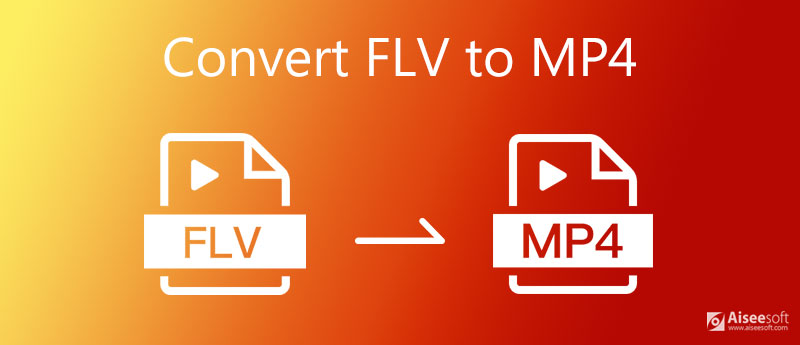
A Flash-videó, más néven FLV-videó, egy széles körben használt fájlformátum a videók interneten keresztüli továbbítására vagy Flash Player-ben való lejátszásra. Biztosan ismeri az FLV-t a népszerűsége miatt, mivel sok online streaming webhely FLV-videóvá kódolja a médiáját. Ugyanakkor ez is egy haldokló formátum, mert gyártója, az Adobe fokozatosan elhagyta a Flash megújítását számos hordozható eszközön.
Míg az MP4 (Mi az MP4) is a leggyakrabban használt videoformátumnak számít számos számítógépes alkalmazás és hordozható eszköz számára, így előfordulhat, hogy ilyen helyzetbe kerül, amikor FLV-t MP4-re kell konvertálnia. Továbbá, ha MP4 videót szeretne kapni, valószínűleg módosítania kell az FLV formátumot MP4-re. Hogyan szerezhetsz MP4 formátumot az FLV videóból? Sokan választanak néhány médialejátszót, online konvertert vagy harmadik féltől származó szoftvert, mint például a HandBrake, a Free FLV to MP4 Converter és így tovább. Ebben a cikkben számos módot mutatunk be az FLV MP4-re konvertálására.
Az FLV-ről MP4-re történő jobb átalakításhoz szüksége van egy jó hírű FLV-átalakító alkalmazásra, amely megoldja a problémát. És itt őszintén javasoljuk neked egy megbízható és rugalmas programot Ingyenes FLV to MP4 Converter.
100% biztonságos. Nincsenek hirdetések.
100% biztonságos. Nincsenek hirdetések.

Töltse le ezt a teljes funkcionalitású FLV átalakító szoftvert, és indítsa el.
Kattintson a "Fájl(ok) hozzáadása" gombra az FLV-fájlok importálásához.
Válassza ki a konvertálni kívánt fájlt, kattintson az MP4 formátum kiválasztásához a "Profil" legördülő nyílra, majd válassza a "Tallózás" gombot a konvertált MP4 fájlok mentési célmappájának kiválasztásához.
Kattintson a "Konvertálás" gombra az átalakítás elindításához. Néhány perc múlva megtalálja a kimeneti MP4 fájlt a célmappában.
Az FLV-ről MP4-re történő átalakítás mellett ez a nagy teljesítményű program megváltoztathatja az MP4-et FLV-re, és támogatja a különböző videoformátumok, például AVI, MOV, WMV, 3GP, SWF, TS stb. Konvertálását. Ezenkívül lehetővé teszi, hogy egyszerűen hangfájlok kibontása mint az MP3, WMA, WAV, M4A stb. Egyébként ennek az intelligens szoftvernek van egy fejlett verziója is, amely lehetővé teszi bármilyen videó konvertálását, szerkesztését és fokozását.

Letöltések
Aiseesoft Video Converter Ultimate
100% biztonságos. Nincsenek hirdetések.
100% biztonságos. Nincsenek hirdetések.
A RealPlayer egy népszerű médialejátszó alkalmazás, amely képes streaming webes videókat lejátszani az interneten keresztül. Ezen a funkción kívül a RealPlayer nem csak számítógépes zenét vihet át az iPadre, videókat, képeket mozgathat a számítógép és a hordozható eszközök között, hanem lehetővé teszi a felhasználók számára a videók konvertálását is. Például ezt a teljes funkcionalitású szoftvert felhasználhatja az FLV MP4-re konvertálásához. És az alábbiakban bemutatjuk az FLV fájl MP4-re történő konvertálását.
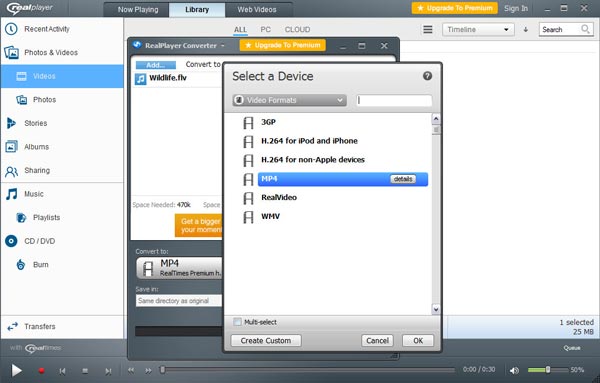
1. Töltse le és telepítse a RealPlayer alkalmazást.
2. Importálja az FLV videót a RealPlayerbe. Kattintson a "Könyvtár"> "Videó" fülre, és keresse meg a főablakból az átalakítani kívánt FLV videót.
3. Kattintson a jobb gombbal a videóra, válassza a "Szerkesztés"> "Konvertálás" menüpontot. Kattintson a "Konvertálás ide" gombra, keresse meg az "MP4" formátumot a felbukkanó ablak "Video formátum" legördülő listájából. Kattintson az "OK" gombra, amikor kész.
4. Kattintson a "Mentés" nyílra, és válassza ki a célmappát az MP4 fájl eléréséhez.
5. A "Start" lap segítségével konvertálhatja az FLV MP4-re.
A RealPlayer segíthet abban is, hogy az FLV-videót közvetlenül a hordozható készülékeire fordítsa, például iPhone, iPad, iPod, Samsung, LG, BlackBerry, HTC stb.
És néhány más médialejátszó, például a VLC és még sok más is segíthet az FLV MP4-re konvertálásában.
Sokan kereshetnek online módokat az FLV MP4-re fordítására. Az internetes keresés során nem fog hiányozni a különféle online videokonverterek. Némelyik ingyenes számunkra, így közvetlenül konvertálhatja az FLV videókat MP4-be. Azonban, ha az FLV fájlja túl nagy, akkor fizetnie kell a konverzióért, miközben egy olyan ingyenes konvertert használ, mint a Zamzar. Tehát miért ne használná Ingyenes Aiseesoft Video Converter, egy teljesen ingyenes online FLV-MP4-átalakító a fájlméret korlátozása nélkül:
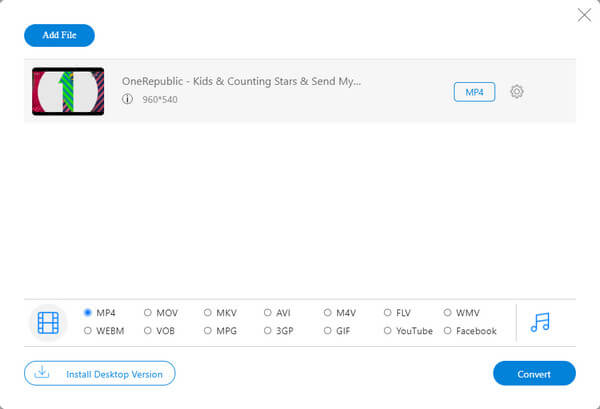
1. Az FLV jobb, mint az MP4?
Kétségtelen, hogy az MP4 sokkal népszerűbb és elterjedtebb, mint az FLV. Normális esetben az FLV-t videók internetes streamingjére használják. De nem minden eszköz támogatja. Eközben az MP4 szinte az összes lejátszón és eszközön lejátszható.
2. Lejátszhatja a Windows Media Player FLV-t?
A Windows Media Player nem tudja közvetlenül lejátszani az FLV-t. Megfelelő kodek, CCCP kodek esetén azonban az FLV a Windows Media Player-en is lejátszható.
3. Hogyan lehet konvertálni az FLV-t MP4-be OBS-sel?
Az FLV MP4 formátumba konvertálásához az OBS-en először a Fájl menübe kell lépnie. Ezután kattintson a Remux Recordings opcióra. Dobja be az FLV fájlokat az ablakba, és nyomja meg a Remux gombot. Ezután várja meg, amíg az átalakítás megtörténik. Az átalakított fájlt ugyanabban a mappában találja meg, mint az FLV fájlt.
Könnyű, igaz? Az FLV MP4-re konvertálása a fenti módszerekkel valósítható meg. Ha azonban van AVI-videója, hogyan helyezheti el őket az iPad-re nézéshez? AVI konvertálása MP4-ba.

A Video Converter Ultimate kiváló videó konverter, szerkesztő és javító, amellyel videókat és zenéket konvertálhat, javíthat és szerkeszthet 1000 formátumban és még sok másban.
100% biztonságos. Nincsenek hirdetések.
100% biztonságos. Nincsenek hirdetések.